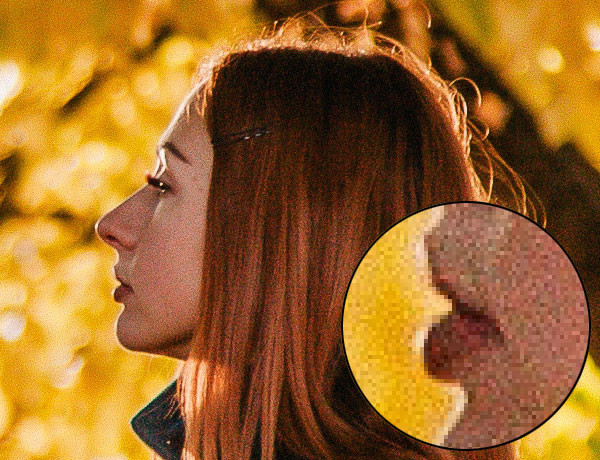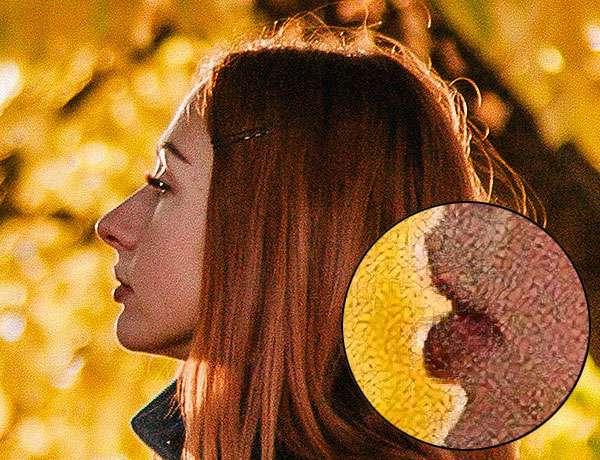Comparación de modos de ampliación de imágenes
AKVIS Magnifier AI permite aumentar las imágenes hasta 800%. Puede elegir entre estos modos basados en las redes neuronales:
Estándar. El algoritmo permite ampliar fotos, conservando los detalles y la textura y mejorando el contraste. Se recomienda procesar fotos de buena calidad sin ruido perceptible ni artefactos de compresión.
Intensificado. El algoritmo permite ampliar imágenes proporcionando eliminación de ruido y compresión de defectos, enfatizando los bordes en una imagen. Funciona muy bien para ilustraciones, obras de arte, imágenes con texto, imágenes de baja resolución de Internet y para preparar impresiones de gran tamaño.
Comparemos los métodos de ampliación de imágenes en Magnifier AI en diferentes imágenes. Dependiendo de la calidad de la imagen original y del resultado deseado, se adapta mejor uno u otro modo.
Ejemplo 1. Una foto de paisaje de alta calidad con muchos pequeños detalles.
Ampliación 4X con el uso del modo Estándar. La mayoría de los detalles se conservan.
Ampliación 4X con el uso del modo Intensificado. Los pequeños detalles se suavizan, y la imagen parece más un dibujo que una fotografía.
Ejemplo 2. Una foto de interiores en calidad media.
Ampliación 4X con el uso del modo Estándar. La textura está parcialmente restaurada.
Ampliación 4X con el uso del modo Intensificado. La mayoría de los pequeños detalles se suavizan y los objetos de la foto adquieren un aspecto claro, pero plástico.
Ejemplo 3. Una foto de retrato ruidosa guardada en alta calidad.
Ampliación 4X con el uso del modo Estándar. El ruido digital se conserva y toma la forma de granos grandes.
Ampliación 4X con el uso del modo Intensificado. El ruido digital se elimina completamente.
Ejemplo 4. Una foto de una serpiente guardada en baja calidad.
Ampliación 4X con el uso del modo Estándar. Se conservan los artefactos de ruido y de compresión.
Ampliación 4X con el uso del modo Intensificado. Los artefactos de compresión y ruido desaparecieron, las escamas de serpiente y todos los contornos se ven suaves y claros.
Ejemplo 5. Una ilustración guardada en baja calidad.
Ampliación 4X con el uso del modo Estándar. Se conservan los artefactos de compresión.
Ampliación 4X con el uso del modo Intensificado. Los artefactos de compresión desaparecen, la imagen adquiere bordes suaves y áreas uniformes.
Conclusión. Como puede ver, la elección de un algoritmo de ampliación depende de la calidad y el contenido de la imagen original, así como del resultado deseado. Si la calidad de la imagen es lo suficientemente alta y desea guardar más detalles, use el algoritmo Estándar. Si la calidad de la imagen deja mucho que desear, o el resultado no requiere demasiados detalles, es mejor utilizar el algoritmo Intensificado, que suaviza y elimina mejor el ruido y los artefactos.